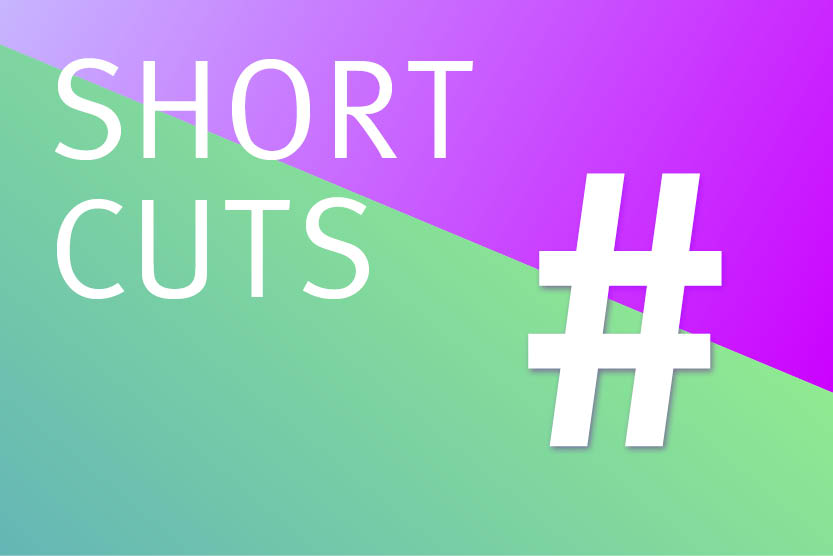Canva(s) oder kann nichts?
Canva ist eine webbasierte Design-Plattform, die es Nutzenden ermöglicht, Grafiken, Präsentationen, Poster, Social-Media-Beiträge und weiteres zu erstellen – und das, ohne eine professionelle Designausbildung abgeschlossen zu haben. Miss Moneypenny wirft einen Blick auf das Tool.
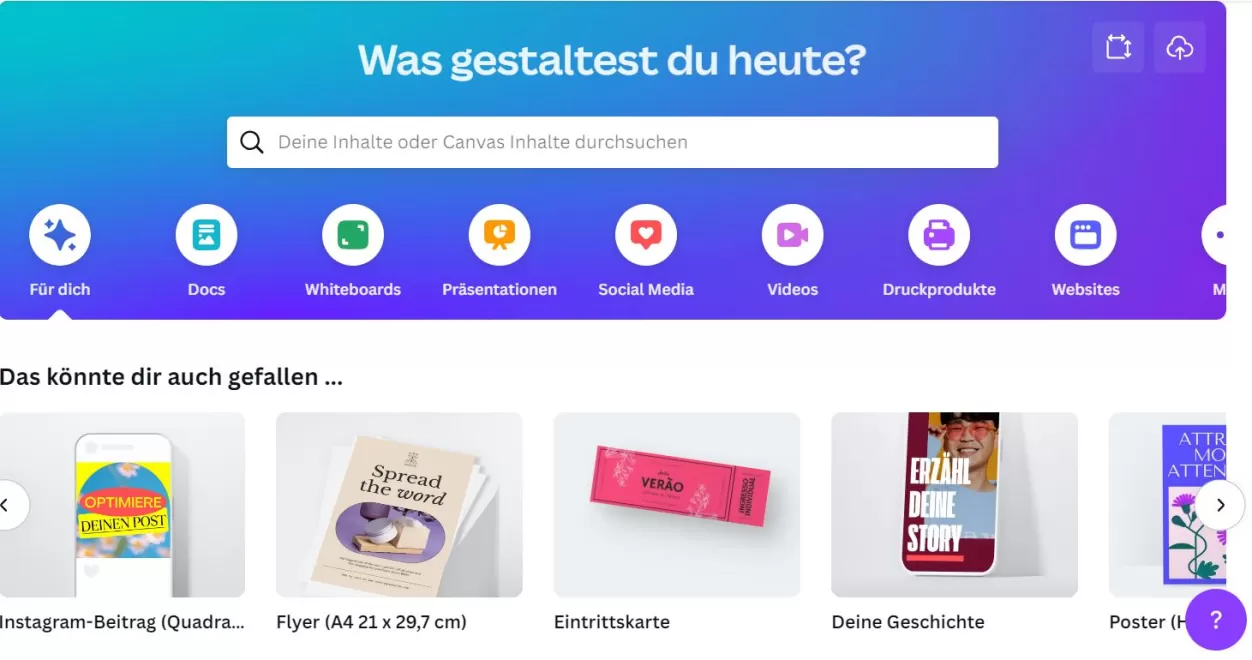
Screenshot
In der digitalen Ära ist visuelles Marketing entscheidend für den Unternehmenserfolg. Wer kann, leistet sich einen hauseigenen Profi, die oder der alles entwerfen kann: vom Social-Media-Post über Werbebanner bis hin zum Flyer. Auch in kleinen und mittelständischen Unternehmen (KMU) spielen Grafiken eine wichtige Rolle, um einen ansprechenden Markenauftritt zu schaffen – es fehlen jedoch oft die finanziellen Mittel, um eine eigene Grafikerin oder einen eigenen Grafiker zu beschäftigen. Hier kommt Canva ins Spiel: ein benutzerfreundliches Online-Grafikprogramm, das auch ohne umfassende Designkenntnisse professionelle Ergebnisse ermöglicht.
Tipps für vor dem Start
- Legen Sie Ihr Corporate Design fest, sodass alle Werbemittel in einem einheitlichen Layout daherkommen. Dazu gehören: Schrifttypen, Schriftfarben, Logos und gegebenenfalls ein Pool an Bildern.
- Canva bietet einen kostenlosen Testlauf für 30 Tage an. Nutzen Sie diesen.
- Überprüfen Sie mit dem Sales-Team von Canva, wie die rechtliche Lage für die Nutzung der erstellten Grafiken ist, die Sie beispielsweise für Werbezwecke einsetzen wollen. Klären Sie, in welcher Form das geistige Eigentum an Sie oder Ihre Firma übergeht beziehungsweise wie Canva Ihre Inhalte nutzt.
Los geht’s!
- Anmeldung und Profilerstellung Die Anmeldung bei Canva ist einfach und erfordert nur eine E-Mail-Adresse. Nach dieser können Sie Ihr Profil erstellen, in dem Sie Ihre erstellten Designs organisieren und wiederverwenden.
- Die Benutzeroberfläche erkunden Canva hat eine intuitive Benutzeroberfläche, die in Abschnitte unterteilt ist, um den Designprozess zu erleichtern. Der linke Bereich bietet Zugang zu Vorlagen, Elementen und Text, während der mittlere Bereich das eigentliche Design darstellt.
- Vorlagen nutzen Canva bietet eine Vielzahl von Vorlagen für verschiedene Arten von Grafiken. Ob Social-Media-Posts, Präsentationen oder Flyer: Sie wählen eine Vorlage aus und passen sie nach Ihren Wünschen an. Das spart Zeit und stellt sicher, dass Ihr Design professionell aussieht.
- Elemente hinzufügen Mit Canva können Sie Elemente wie Icons, Fotos, Illustrationen und mehr hinzufügen. Durch einfaches Ziehen und Ablegen können Sie diese Elemente in Ihr Design integrieren und anpassen. Durch Abstandslinien, die sich beim Verschieben einblenden, können Sie sicherstellen, dass das Design akkurat und harmonisch aussieht.
- Text bearbeiten Das Hinzufügen und Bearbeiten von Text ist einfach. Canva bietet verschiedene Schriftarten, Farben und Stile, um sicherzustellen, dass Ihr Text Ihren Vorstellungen und dem Firmendesign entspricht.
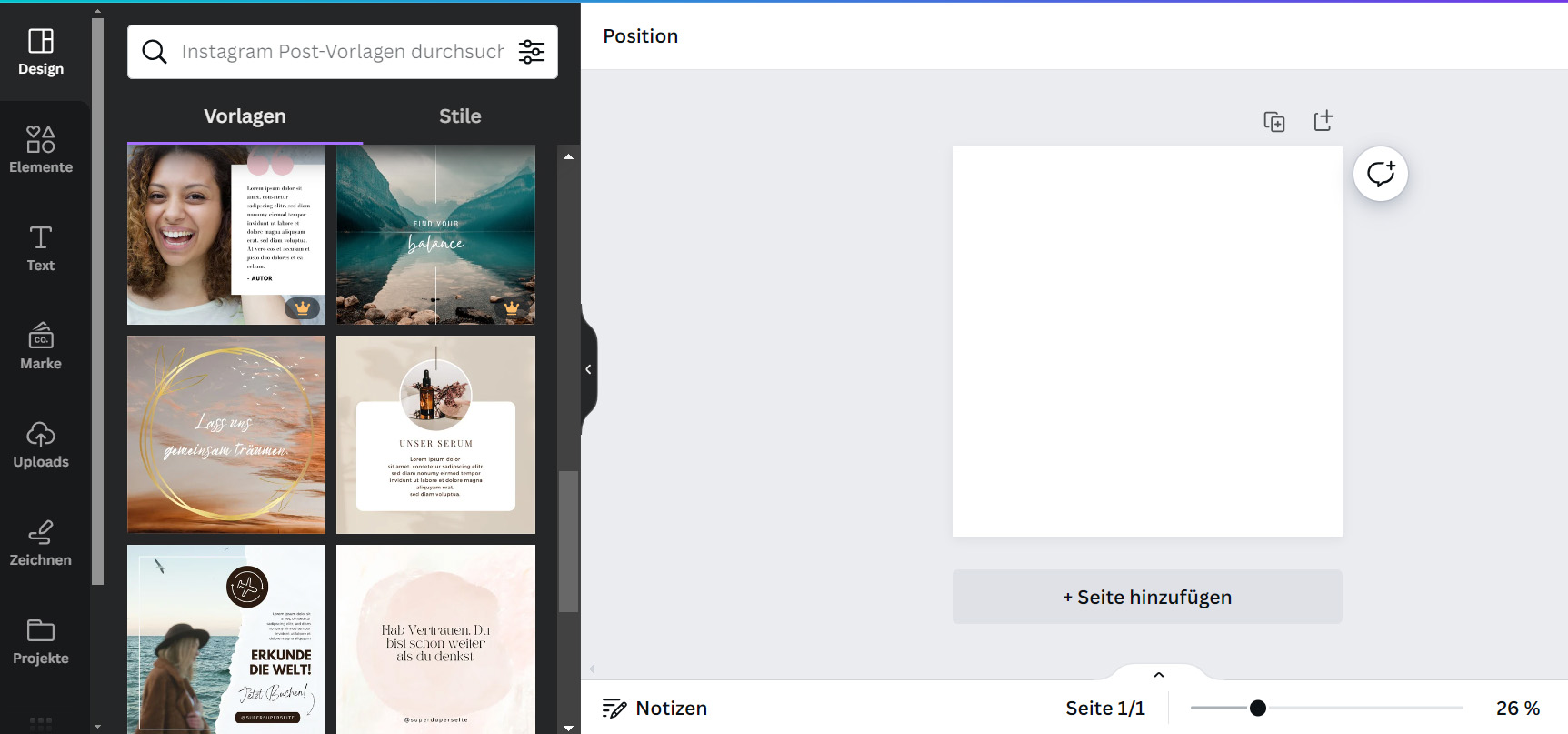
Screenshot
Zusammenarbeit und Teilen
Canva erleichtert auch die Zusammenarbeit im Team. Sie können Designs mit anderen teilen und gleichzeitig daran arbeiten. Das ist besonders dann nützlich, wenn verschiedene Teammitglieder an verschiedenen Aspekten des Designs arbeiten müssen – Sie sehen auch direkt in der Grafikdatei, wer gerade an welcher Stelle arbeitet. Canva bietet ein Paket für Teams an, das folgende Inhalte mitbringt:
- Logos erstellen: Mit dem Logo Builder können Firmenlogos erstellt und genutzt werden.
- Brand Kit: Bestandteile des Corporate Designs können an einer Stelle abgespeichert werden, sodass jedes Teammitglied immer auf das richtige Design zugreifen kann.
- Brand Templates: Erstellen Sie Vorlagen für Posts, Werbebanner oder Ähnliches, auf die Sie einfach zugreifen können, statt jedes Mal ein vergangenes Projekt kopieren zu müssen.
- Kontrollfunktion: Bestimmen Sie, wer welche Änderungen an einem Design vornehmen darf.
Kostenlos oder Pro?
Canva ermöglicht auch eine begrenzte kommerzielle Nutzung für die kostenlosen Konten. Das bedeutet, dass Sie die erstellten Grafiken für kleine geschäftliche Zwecke verwenden können, solange der Umsatz pro Jahr einen bestimmten Betrag nicht überschreitet.
Mit der Canva-Pro-Version erhalten Sie erweiterte kommerzielle Nutzungsrechte. Das bedeutet, dass Sie die erstellten Grafiken für kommerzielle Projekte ohne die Einschränkungen der kostenlosen Version verwenden können.
Bei kommerziellen Einsätzen gilt es jedoch nach wie vor, die Lizenzen im Blick zu behalten: Verwenden Sie für kommerzielle Zwecke nur lizenzfreie Medien oder Pro-Inhalte mit der richtigen Lizenz. Zudem sollten Sie keine sensiblen oder vertraulichen Inhalte hochladen.
Das Kleingedruckte: die Nutzungsbestimmungen
Gemäss den Nutzungsbedingungen von Canva geht das geistige Eigentum an den Inhalten, die mit der Plattform erstellt werden, nicht automatisch auf die Firma oder die Nutzenden über, die die Inhalte erstellt haben. Das Urheberrecht für Inhalte, die Sie hochgeladen haben, bleibt bei Ihnen oder Ihrer Firma, alle von Canva zur Verfügung gestellten Inhalte bleiben bei Canva. Das Unternehmen erhält jedoch eine Lizenz zur Nutzung Ihrer Inhalte für verschiedene Zwecke, beispielsweise für Vorschaubilder oder in Vorlagen, die es für andere Nutzende zur Verfügung stellt. Dies lässt sich zum Teil in den eigenen Kontoeinstellungen regulieren.
Das geistige Eigentum an Designs mit gemischten Inhalten kann zudem je nach Einzelfall variieren. Es ist also ratsam, sich rechtlich beraten zu lassen und gegebenenfalls spezifische Vereinbarungen mit Canva über die Nutzung der Inhalte zu treffen.